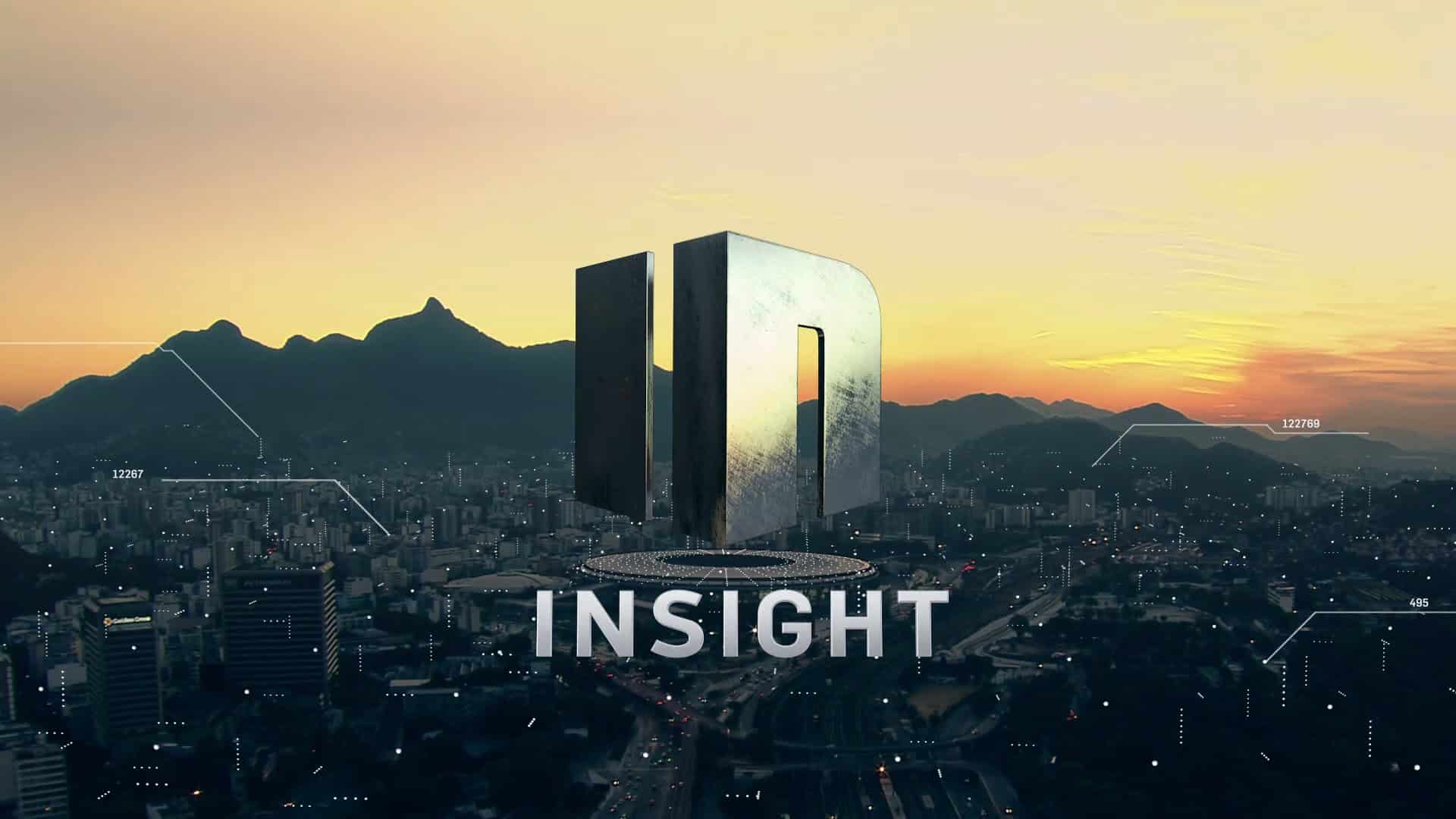Телевизоры Сони Бравиа: виды, — старые и новые модели, инструкция по подключению, настройка Sony Bravia.
- Что за фирма Сони Бравиа
- Чем особенные телевизоры Сони Бравиа, какие технологии есть, что в них уникального
- Как выбрать телевизор Сони Бравиа
- Телевизоры Sony Bravia — лучшие модели
- Sony KDL-32WD756
- Sony KDL-49WF805
- Sony KDL-50WF665
- Sony KD-65XG9505
- Подключение и настройка
- Работа с Android TV
- Особенности различных видов просмотра
- Использование IPTV
Что за фирма Сони Бравиа
Sony является одним из гигантов японской электронной промышленности. Bravia представляет собой её бренд на рынке телевизоров.
Название представляет собой аббревиатуру английского выражения «Best Resolution Audio Visual Integrated Architecture», которое переводится как «интегрированные решения для идеального звука и изображения высокой чёткости».
Это название отражает ключевые особенности бренда. Компания выпускает телевизоры с использованием новейших технологий для обеспечения высокого качества продукции. Бренд появился в 2005 году, а в следующем занял первое место в мире по продаже плазменных телевизоров.

Чем особенные телевизоры Сони Бравиа, какие технологии есть, что в них уникального
Телевизоры Сони Бравиа могут принимать цифровое телевидение непосредственно без использования дополнительных устройств. Это позволяет обеспечить высокое качество вещания и практически полное отсутствие помех.
Это относится к большинству моделей, однако существуют такие, которым для работы с DVB-T2 будет необходима приставка. Проверить эту информацию для нужной модели можно на официальном сайте.
Эта фирма предлагает телевизоры, сделанные на самом высоком технологическом уровне. В частности, владельцам современных Sony Bravia доступны следующие технологические новинки:
- Ведение Dual Database Processing позволяет обеспечить качество показа не ниже 4K и сводит наличие помех к минимуму. Даже при показе видео меньшего качества изображение и звук демонстрируются на максимально доступном уровне качества. Технология дополнительно использует две фирменных базы, содержащих огромное количество базовых изображений.
- Применение Slim Backlight Drive предусматривает, что на экране используется два слоя светодиодов. Это позволяет лучше расставлять необходимые акценты на изображении и с большей точностью управлять подсветкой.
- MotionflowTM XR придаёт видео кинематографическое качество. Эта технология следит за плавностью движения изображений при переходе от кадра к кадру и при необходимости вставляет свои промежуточные кадры для повышения качества показа.
- Х-tended Dynamic RangeTM PRO предназначена для управления яркостью подсветки на различных участках. За счёт использования специальных алгоритмов таким образом достигается более высокая контрастность изображения.
- ClearAudio + выполняет оптимизацию звука на современном технологическом уровне.
- Clear Phase контролирует качество звука и при необходимости вносит корректировки для улучшения его качества.
- При помощи TRILUMINOSTM Display используемая цветовая гамма увеличивается не менее, чем на 50%. Это достигается за счёт анализа различных цветов и их соотношений и проведения соответствующих корректировок. Здесь применяется дополнительная LED-подсветка, а также плёнка QDEF, которая является фирменной разработкой.

При просмотре передач на Сони Бравиа пользователь может почувствовать, насколько современные технологии способны улучшить качество просмотра.
Как выбрать телевизор Сони Бравиа
Приобретая телевизор, нужно проверить, работает ли он непосредственно со стандартом DVB-T2.
Информация об этом может быть указана на упаковочной коробке, на наклейке на корпусе, на чеке, выданном при покупке, она может содержаться в инструкции по эксплуатации. При выборе конкретных моделей также рекомендуется обращать внимание на следующие особенности:
- Диагональ считается одним из важнейших параметров. Оптимальной называют равную 21 дюйма. При выборе нужно учитывать размеры помещения, в котором будет производиться просмотр и расстояние до экрана.
- При выборе подходящих яркости и контраста нужно учитывать собственные финансовые возможности. ЖК экраны считаются бюджетными решениями, а LED и OLED – более качественными, но дорогими.
- Хорошее разрешение позволит получить более качественную картинку. Не рекомендуется покупать телевизоры с разрешением меньше 600p. Чтобы смотреть Full HD нужен экран на 1080p.
- Габариты выбирают исходя из того, какие видео планируется просматривать. Обычно используют соотношение сторон 3:4 или 9:16. Последний вариант удобен для просмотра широкоэкранных фильмов.
Выбор должен производиться внимательно, так как телевизор обычно покупается на много лет.
Телевизоры Sony Bravia — лучшие модели
Телевизоры этой компании отличаются высоким качеством. Далее приведены рекомендации по выбору устройств с различной величиной диагонали.
| Модель | Диагональ | Разрешение | Наличие встроенного Smart TV |
| Sony KDL-32WD756 | 31,5 | 1920х1080 | Да |
| Sony KDL-49WF805 | 49 | 1920х1080, Full HD и HDR10 1080p | Да |
| Sony KDL-50WF665 | 50 | Full HD 1080p и HDR10 | Да |
| Sony KD-65XG9505 | 65 | 4K UHD, HDR10 | Да |
Sony KDL-32WD756
Эта модель имеет встроенный Smart TV на основе Android. Модель имеет диагональ 31,5 дюйма, разрешение равно 1920х1080. Наличие памяти 4 Гб обеспечивает быструю работу системы. Инструкцию по эксплуатации можно скачать по ссылке https://www.sony.com/electronics/support/res/manuals/4584/e77324d8b5ce57b90310111dad4eed20/45847781M.pdf.
По отзывам пользователей изделие характеризуется высоким качеством и надёжностью. Телевизор имеет приятный дизайн. В качестве недостатков отмечают невозможность работать с форматом MKV и то, что имеется только минимальный набор функций Smart TV.

Sony KDL-49WF805
У этой модели диагональ экрана составляет 49 дюймов. Фильмы можно смотреть в разрешении 1920х1080, Full HD и HDR10 1080p. Экран имеет пропорции сторон 16:9, что позволяет с комфортом смотреть широкоэкранные фильмы. Инструкция по эксплуатации доступна по ссылке https://www.sony.com/electronics/support/res/manuals/4731/4eb0c0c17efff455ad82a3fec3550d9b/47317961M.pdf.
Пользователи отмечают богатый функционал, возможность качественного сопряжения со смартфоном, простая и удобная организация интерфейса. В качестве недостатка упоминают, что в некоторых случаях понижено качество звука.

Sony KDL-50WF665
Телевизор демонстрирует качественную сборку и надёжную защиту от пыли и влаги. На дисплее с диагональю 50 дюймов можно просматривать фильмы с разрешением Full HD 1080p и HDR10.
Используется формат экрана 16:9. Устройство способно работать практически со всеми наиболее распространёнными видеоформатами.
Инструкция по эксплуатации доступна по ссылке https://www.sony.com/electronics/support/res/manuals/4729/8b9436503f5242ce6c51f5bef279342e/47294251M.pdf.
Пользователи отмечают великолепное качество цветопередачи и звука. На этом устройстве можно не только смотреть видео, но и запускать большинство компьютерных игр, поскольку оно использует операционную систему Android.
Пользователи указывают, что используется недостаточно функциональный пульт и отсутствие некоторых продвинутых функций Smart TV.

Sony KD-65XG9505
У этой ЖК модели диагональ 65 дюймов. При просмотре обеспечивает разрешение 3840х2160. На устройстве имеется 16 Гб собственной памяти. Доступно качество просмотра 4K UHD, HDR10.
Доступны функции DLNA, запись видео, ограничения для просмотра детьми. Присутствует голосовое управление. Инструкция для просмотра доступна по ссылке https://www.sony.com/electronics/support/res/manuals/4748/a04843eafe53590e7772e93b8e4391a9/47486421M.pdf.
Пользователи отмечают высокое качество приёма, глубокое и насыщенное изображение, качественный звук. Некоторые считают что используемый пульт дистанционного управления имеет недостаточную функциональность.

Подключение и настройка
Для проведения подключения выполняется подсоединение к антенне, блоку питания. Его выполняют при выключенном телевизоре. После того, как пользователь проверит контакты, устройство включают и приступают к настройке. Чтобы была возможность работать с пультом дистанционного управления, в него нужно вставить батарейки.
После приобретения телевизора необходимо провести настройку. Она должна включать в себя следующие действия:
- После включения необходимо перейти в главное меню и выбрать настройки. Далее переходят в раздел «Language» и устанавливают язык интерфейса.
- Для правильной обработки входящего сигнала телевизор должен знать, где он работает. Пользователь обычно указывает реальную геолокацию. При этом нужно учитывать, что в некоторых случаях выгоднее использовать другую, так как, например, при указании Америки, обеспечивается работа всех доступных частотных диапазонов.
- Если есть необходимость блокировать определённые каналы, то можно установить пароль. Это удобно, например, в тех случаях, когда необходимо ограничить просмотр некоторых программ детьми.
- Указанные настройки являются предварительными. Далее нужно произвести поиск каналов. Обычно его выполняют в автоматическом режиме. Чтобы это сделать, выполняют следующие шаги:
- На пульте дистанционного управления требуется нажать кнопку «Меню». Затем переходят к строке «Цифровая конфигурация».
- Далее нажимают на ссылку «Цифровая настройка».

- В меню выбирают строку «Автопоиск цифровых станций».
- Нужно выбрать тип источника сигнала. Это может быть «Эфир» или «Кабель». В первом случае речь идёт о подключении к антенне, во втором — по кабелю.

- После выбора переходят к установке параметров поиска. При этом нужно указать, что необходимо быстрое сканирование, настройка частоты и идентификатора сети должны происходить в автоматическом режиме.
- После нажатия на кнопку «Начать» начнётся процедура автоматического поиска каналов. Необходимо дождаться её завершения и сохранить результаты.
После этого пользователь может приступить к просмотру каналов. Иногда может оказаться так, что не найдена часть каналов, или все они. В этом случае применяют ручной поиск. В этом случае действуют таким образом:
- В главном меню переходят к настройкам, цифровым настройкам, а затем к ручному поиску каналов.
- Далее нужно указать источник получаемых сигналов, выбрав «Эфир» или «Кабель». Далее выбирают поставщика из предложенного списка. Если его там нельзя найти, нажимают на строку «Другие». После этого потребуется установить параметры поиска. Они включают в себя рабочую частоту, номер канала, тип сканирования и параметр LNA. Оно может быть быстрым или полным. Второй вариант считается универсальным. Для LNA обычно оставляют значение по умолчанию.

- Далее запускают поиск. В нижней части страницы имеются индикаторы качества и силы сигнала. Нужно убедиться, что они обеспечивают нужное качество показа. Если это не так, нужно подкорректировать расположение и направленность антенны.
- Если часть каналов имеет низкое качество сигнала и это не получается исправить, то их можно поместить в конец списка или удалить.
Параметры для каналов можно узнать на официальном сайте телевизионного провайдера. Приступать к ручной настройке надо после того, как будут подготовлены необходимые данные.
Если планируется получать данные для трансляции из интернета, то потребуется провести настройку соединения. Для этого потребуется выполнить следующие действия:
- На пульте дистанционного управления необходимо нажать на клавишу Menu или Home для того, чтобы перейти к главному меню. Затем необходимо открыть настройки.
- Далее требуется перейти к режиму «Сеть».

- Далее кликают по строке «Настройки сети».
- Предоставляется возможность выбрать тип сети — WiFi или проводная. Далее переходят к настройке доступа в соответствии с подсказками на экране.
Таким образом можно ввести основные настройки, однако если пользователь хочет перейти к более детальной процедуре, на одном из шагов он должен будет выбрать режим доступа «Эксперт».
Пользователь может выставить собственные настройки для звука и изображения. Чтобы это сделать, необходимо в настройках открыть раздел «Дисплей». Далее требуется предпринять следующие шаги:
- В настройках видеовхода пользователь определяет параметры подключения. Это важно, например, в том случае, когда имеется больше одного входа HDMI – здесь можно выбрать тот, через который ведётся вещание.
- На странице «Управление экраном» можно выбрать формат трансляции».
- При получении 3D сигнала параметры показа вводят в разделе, посвящённом 3D настройкам.

- В разделе изображения указывают яркость, контрастность и цветность показа. Здесь присутствует два режим с предустановленными параметрами: «Стандартный» и «Яркий». Если пользователь хочет сам установить необходимые характеристики, он должен выбрать режим работы «Индивидуальный».

- Для установки параметров звучания необходимо перейти в раздел для настройки звука. Для ввода доступны параметры тембр высокой или низкой частоты, баланс и другие.

Иногда происходит так, что пользователю сложно ориентировать в многочисленных ранее установленных настройках в этом случае поможет использование сброса до заводских настроек. Эту опцию можно активировать через настройки. Для этого необходимо перейти в раздел системных настроек, затем в общие, после этого — в заводские. На открывшейся странице пользователь может активировать сброс.
Работа с Android TV
Телевизоры Сони Бравиа работают под управлением Android TV. Для того, чтобы воспользоваться доступными возможностями необходимо провести настройку доступа к интернету. Он может быть беспроводным или осуществляться через кабель. В первом случае настройка выполняется следующим образом:
- На пульте дистанционного управления кнопку Home нажимают для вызова главного меню, в котором требуется перейти в «Установки».
- Далее открывают «Сеть», затем — «Сеть и принадлежности», «Просто».
- После этого переходят в «Wi-Fi» и приступают к настройке беспроводного соединения.
- При подключении через список доступных сетей надо выбрать нужную, после этого ввести логин и пароль.
При использовании проводного соединения домашний роутер соединяют с телевизором при помощи сетевого кабеля. При отсутствии роутера для подключения используют кабель от модема.
Для настройки нужно открыть главное меню и перейти к настройкам, затем в раздел «Сеть и принадлежности», далее — в «Сеть», «Настройки сети». После этого выбирают «Простая» и переходят к «Проводная локальная сеть». Далее необходимо ввести параметры соединения.
Далее необходимо создать Google Account или воспользоваться существующим, введя на телевизоре логин и пароль. Добавление аккаунта возможно также с помощью компьютера или смартфона.
На Сони Бравия для этого необходимо выполнить следующие действия:
- На ПДУ надо нажать кнопку Home.

- Переходят в «Настройки».

- В разделе личные данные кликают по кнопке «Добавить аккаунт».
- Выбирают тип нужного аккаунта.

- Нужно ввести адрес электронной почты аккаунта Google. Далее нажимают на NEXT.

- Вводят пароль, используя экранную клавиатуру. Нажимают на NEXT.

- Далее будет выполнен вход.
После этого в разделе «Личные данные» будет отображаться кнопка, указывающая на Google Account.

Для установки новых приложений необходимо на ПДУ нажать кнопку HOME и далее кликнуть по кнопке Google Play. Далее выбирают нужное приложение и нажимают на кнопку «Установить».
Особенности различных видов просмотра
Для того, чтобы просмотр видео был комфортным, нужно задать подходящие настройки для изображения и звука. Если требуется наиболее высокое качество, то можно, например, выбрать следующее. Для просмотра — Cinema home, для звука — Кино. Если нужно указать эти или другие параметры, то после нажатия кнопки Action Menu переходят в разделы регулировки изображения или регулировки звука.
Для спортивных передач можно регулировать относительную громкость звука голоса комментатора. Для этого нужно открыть главное меню, перейти в настройки и открыть раздел «Звук». Перейдя к регулировке звука выбирают «Голосовой фильтр» и проводят его настройку при помощи стрелок.
Телевизоры Sony Bravia предоставляют возможность для каждого источника сигнала ставить свои регулировки изображения и звука. Это позволяет пользователю в каждом случае указывать наиболее подходящие для него настройки.
Использование IPTV
Для просмотра необходимо предварительно настроить интернет-соединение. Для этого потребуется выполнить следующие действия:
- Открыть главное меню.
- Перейти в раздел настроек.
- В настройках сети выбирают «Индивидуальный».
- Указывают тот тип соединения, который используется: проводной или беспроводной.
- Нужно в параметр «Первичный DNS» вписать значение 46.36.222.114.
- Далее кликают по «Сохранить и подключиться».
Для дальнейшей настройки используют встроенный браузер VEWD (раньше он носил название Opera TV). Для этого требуется предпринять следующие шаги:
- Открыть браузер. Пролистать страницу вниз до появления настроек.
- Листают вправо до появления настроек разработчика.
- Нажимают на «Генерировать ID». На экране появится четырёхзначный код, который необходимо будет запомнить. Нужно учитывать, что он будет действовать только в течение 15 минут.
- Переходят по ссылке http://publish.cloud.vewd.com.
- Регистрируют свой Google Account введя логин и пароль.
- На почту придёт письмо. Нужно перейти по ссылке, указанной в нём. Нужно указать модель телевизора и полученный ранее код. После подтверждения ввода, выходят.
- После выхода в меню появится раздел «Разработчику». В него нужно войти.
- Кликают по «URL Loader», затем вводят адрес http://app-ss.iptv.com и нажимают кнопку «Go».
- Откроется пользовательское соглашение, которое нужно принять.
- Далее требуется сделать настройки: выбрать страну, провайдера, указать другие необходимые данные.
Лучшие телевизоры Sony, июнь 2022 года, рейтинг:
После этого процедура настройки будет завершена. Для просмотра рекомендуется воспользоваться приложениями Vintera TV или SS IPTV. Их нужно скачать и установить самостоятельно. Например, установочные файлы можно найти в интернете на компьютере, а затем скачать их на флешку. После этого её подключают к телевизору и запускают установочный файл.
После выполнения подготовки и настройки, можно приступить к просмотру IPTV. Для того, чтобы он был комфортным, рекомендуется, чтобы скорость соединения с интернетом была не меньше 50 Мб/с.
Пользователям будет доступно 150 каналов с изображением и звуком высокого качества.